 그룹
그룹
![]()
![]()
![]()
그룹을 사용하여 어셈블리 내에서 서로 관련이 있는 선택한 파트의 위치를 고정시킬 수 있습니다. 이는 파트들이 서로에 대해 올바른 위치에서 동일한 Part Studio 내에서 모델링되었을 때 매우 편리합니다. 그룹을 통해 메이트를 생성하지 않고도 관련된 위치 설정을 유지할 수 있습니다.
-
 을(를) 클릭합니다.
을(를) 클릭합니다. - 그룹에 포함시킬 요소를 선택하십시오. 미리 선택도 가능합니다.
피처 리스트에서 요소 이름을 클릭할 수 있습니다. 그래픽 영역에서 요소를 클릭하거나 그래픽 영역에 있는 요소 옆 선택 상자를 클릭하여 드래그하십시오.
- 을 수락합니다
 .
.
그룹 피처는 피처 리스트의 메이트 피처 리스트에 추가됩니다.
컨텍스트 메뉴에서 그룹을 숨길 수 있습니다(또는 표시).
- 피처 리스트에서 그룹을 마우스 오른쪽 버튼으로 클릭합니다.
- 컨텍스트 메뉴에서 파트 숨기기를 선택합니다.
컨텍스트 메뉴에서 파트 보이기를 선택하여, 동일한 절차를 따르면 그룹이 다시 보입니다.
- (Part Studio에서) 그룹화하려는 파트를 생성합니다.
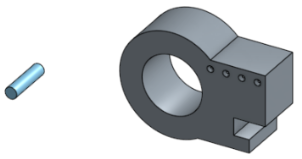
- 어셈블리에 해당 파트를 삽입합니다.
- 서로에 대해 원하는 관계로 파트를 배열합니다.
- 툴바에서 그룹을 선택한 다음, 그룹으로 묶을 파트를 선택합니다.
 을 클릭합니다.
을 클릭합니다. - 다른 어셈블리를 열고 삽입을 클릭합니다. 어셈블리를 선택하면 해당 그룹이 하나의 요소로 나열된 것을 확인할 수 있습니다.
- 그룹을 선택하고 삽입합니다. 그룹 파트는 파트 목록에 나열됩니다.
- 피처 리스트에 기재된 하위 요소를 선택하더라도, 그룹은 그룹으로서 이동하고 기능합니다. 하위 요소는 개별적으로 행동할 수 없습니다.
- 그룹을 제외하고 볼 수 있으며, 요소들의 관련 위치를 변경할 수 있습니다. 제외하고 보기를 취소하면, 그룹은 새 관련 위치를 반영하게 됩니다. (원래 그룹 설정으로 돌아가려면, 되돌리기를 이용하십시오.)
- 이에 따라, 어셈블리 업데이트의 Part Studio 및 그룹에서 요소의 상대적 위치를 변경할 수 있습니다.
- 아직 하위 어셈블리에 의해 포함되지 않은 경우, 단일 파트 파트만 그룹 구성원으로 선택할 수 있습니다. 하위 어셈블리에 포함되고 선택한 경우, 대신 해당 하위 어셈블리가 자동으로 선택됩니다.
예를 들어, 파트 1 <1>이 선택되면(위), 전체 어셈블리 1 <1>이(가) 기본으로 선택됩니다.
- 하위 어셈블리 파트를 그룹에 추가하면 전체 어셈블리가 효과적으로 고정됩니다.
- 그룹 구성원이 삭제되면 해당 그룹에서도 삭제됩니다. 그룹의 마지막 구성원이 삭제되면 해당 그룹도 삭제됩니다.
- 그룹 도구 아이콘(
 )을 탭합니다.
)을 탭합니다. 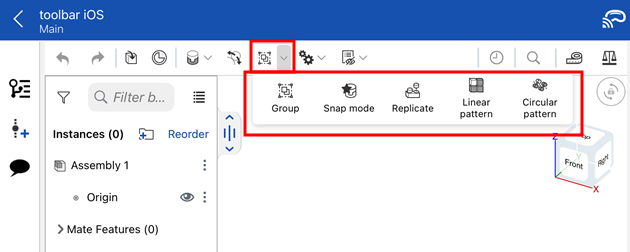
- 탭하여 그룹에 포함시킬 파트를 선택합니다. 파트 목록에서 요소 이름을 선택하거나 그래픽 영역에서 요소를 선택할 수 있습니다. 미리 선택도 가능합니다.
- 체크마크를 탭합니다.
그룹 피처는 파트 목록의 메이트 피처 리스트에 추가됩니다.
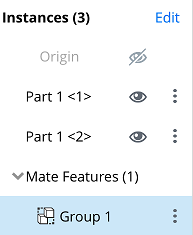
피처 리스트의 오버플로 메뉴에서 그룹을 숨길 수 있습니다(또는 표시).
- 피처 리스트에서 그룹을 선택합니다.
- 오버플로 메뉴를 열고 숨기기(또는 보이기)를 선택합니다.
전체 그룹이 숨겨지거나 표시됩니다.
- 피처 리스트에 나열된 하위 파트를 선택한 경우라도 그룹은 한 그룹으로 이동하고 동작합니다. 하위 파트는 개별적으로 작용할 수 없습니다.
- 그룹을 제외하고 볼 수 있으며, 파트의 관련 위치를 변경할 수 있습니다. 제외하고 보기를 취소하면, 그룹은 새 관련 위치를 반영하게 됩니다. (원래 그룹 설정으로 돌아가려면, 되돌리기를 이용하십시오.)
- 이에 따라, 어셈블리 업데이트의 Part Studio 및 그룹에서 파트의 상대적 위치를 변경할 수 있습니다.
- 어셈블리의 파트만 그룹 구성원으로 선택할 수 있습니다.
- 하위 어셈블리 파트를 그룹에 추가하면 전체 어셈블리가 효과적으로 고정됩니다.
-
 을(를) 탭합니다.
을(를) 탭합니다. - 탭하여 그룹에 포함시킬 파트를 선택합니다. 파트 목록에서 요소 이름을 선택하거나 그래픽 영역에서 요소를 선택할 수 있습니다. 미리 선택도 가능합니다.
- 체크마크를 탭합니다.
그룹 피처는 파트 목록의 메이트 피처 리스트에 추가됩니다.
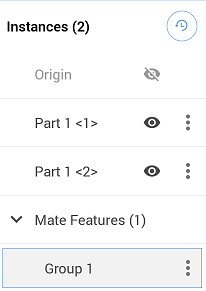
피처 리스트의 오버플로 메뉴에서 그룹을 숨길 수 있습니다(또는 표시).
- 피처 리스트에서 그룹을 선택합니다.
- 오버플로 메뉴를 열고 숨기기(또는 보이기)를 선택합니다.
전체 그룹이 숨겨지거나 표시됩니다.
- 피처 리스트에 나열된 하위 파트를 선택한 경우라도 그룹은 한 그룹으로 이동하고 동작합니다. 하위 파트는 개별적으로 작용할 수 없습니다.
- 그룹을 제외하고 볼 수 있으며, 파트의 관련 위치를 변경할 수 있습니다. 제외하고 보기를 취소하면, 그룹은 새 관련 위치를 반영하게 됩니다. (원래 그룹 설정으로 돌아가려면, 되돌리기를 이용하십시오.)
- 이에 따라, 어셈블리 업데이트의 Part Studio 및 그룹에서 파트의 상대적 위치를 변경할 수 있습니다.
- 어셈블리의 파트만 그룹 구성원으로 선택할 수 있습니다.
- 하위 어셈블리 파트를 그룹에 추가하면 전체 어셈블리가 효과적으로 고정됩니다.